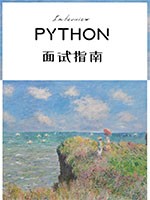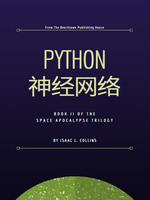12.5 基于 Appium 的 App 爬取实战
引言
在移动互联网时代,移动应用(App)已成为数据交互与展示的重要载体。传统基于网页的爬虫技术虽然成熟,但在面对移动应用数据时却显得力不从心。Appium,作为一个开源的自动化测试工具,因其支持多平台(iOS、Android)、多语言(Java、Python等)及强大的模拟用户交互能力,逐渐被开发者和爬虫工程师应用于移动应用的数据抓取中。本章将详细介绍如何使用Appium进行移动应用爬取的实战操作,涵盖环境搭建、基本配置、元素定位、数据抓取及异常处理等关键环节。
12.5.1 Appium 环境搭建
1. 安装JDK
由于Appium底层依赖Java环境,首先需要安装JDK(Java Development Kit)。可以从Oracle官网下载并安装适合您操作系统的JDK版本。安装完成后,需要配置环境变量JAVA_HOME,并将%JAVA_HOME%\bin和%JAVA_HOME%\jre\bin添加到系统的PATH变量中。
2. 安装Node.js与npm
Appium通过npm(Node Package Manager)进行包管理。因此,需要安装Node.js,npm会随Node.js一同安装。从Node.js官网下载并安装最新版本,安装过程中会自动配置环境变量。
3. 安装Appium Server
使用npm安装Appium Server:打开命令行工具,输入npm install -g appium命令进行全局安装。安装完成后,可以通过命令行输入appium命令启动Appium Server。
4. 安装Appium Desktop(可选)
Appium Desktop是一个图形界面的Appium版本,方便初学者使用。从Appium官网下载对应操作系统的安装包并安装。
5. 安装Android SDK 或 Xcode
- Android: 下载并安装Android Studio,它包含了Android SDK。在Android Studio中配置AVD(Android Virtual Device)管理器,创建并启动一个Android虚拟机。
- iOS: 安装Xcode,并通过Xcode下载iOS SDK。此外,需要配置macOS的开发环境,包括安装Homebrew、libimobiledevice等依赖库。
6. 配置Appium环境
在Appium Server或Appium Desktop中,根据目标平台(Android/iOS)配置相应的Desired Capabilities,包括平台名称、设备名称、应用包名(App Package)、应用活动名(App Activity,仅限Android)等。
12.5.2 Python客户端库安装
使用Python进行Appium自动化时,需要安装Appium-Python-Client库。通过pip安装:pip install Appium-Python-Client。
12.5.3 编写爬虫脚本
1. 导入必要的库
from appium import webdriverfrom appium.webdriver.common.touch_action import TouchActionimport time
2. 初始化WebDriver
desired_caps = {}if platform_name == 'Android':desired_caps['platformName'] = 'Android'desired_caps['deviceName'] = '你的设备名'desired_caps['appPackage'] = '应用的包名'desired_caps['appActivity'] = '应用的主活动名'elif platform_name == 'iOS':desired_caps['platformName'] = 'iOS'desired_caps['deviceName'] = '你的设备名'desired_caps['bundleId'] = '应用的bundleId'desired_caps['automationName'] = 'XCUITest'driver = webdriver.Remote('http://127.0.0.1:4723/wd/hub', desired_caps)
3. 元素定位与操作
使用Appium的元素定位策略(如id、name、accessibility id、xpath等)来定位页面元素,并执行点击、输入文本等操作。
# 定位并点击按钮button = driver.find_element_by_accessibility_id('按钮的accessibility id')button.click()# 输入文本input_field = driver.find_element_by_id('输入框的id')input_field.send_keys('要输入的文本')# 滑动屏幕action = TouchAction(driver)action.press(x=100, y=500).wait(1000).move_to(x=100, y=100).release().perform()
4. 数据抓取
根据页面元素的内容抓取数据,可以使用text属性获取文本,或使用get_attribute方法获取更多属性。
# 获取文本内容text = driver.find_element_by_id('文本元素的id').text# 获取其他属性attribute = driver.find_element_by_id('元素id').get_attribute('attributeName')
5. 异常处理与日志记录
在爬虫脚本中加入异常处理逻辑,确保程序在遇到错误时能够优雅地处理并继续执行或记录错误信息。
try:# 尝试执行的代码except Exception as e:print(f"发生错误:{e}")# 错误处理逻辑
12.5.4 性能优化与注意事项
- 减少网络请求:合理安排元素定位和数据抓取的顺序,避免不必要的页面跳转和刷新。
- 使用合适的元素定位策略:优先考虑性能较好的定位方式,如id、accessibility id等。
- 异步处理:对于不依赖页面交互的数据,可以考虑使用异步方式抓取,提高抓取效率。
- 遵守法律与道德规范:在抓取数据前,务必了解并遵守相关法律法规及目标应用的使用条款,尊重用户隐私和数据安全。
12.5.5 实战案例:抓取某新闻App的热门文章
以一个新闻App为例,展示如何使用Appium抓取其热门文章列表的标题和链接。首先,通过Appium Desktop或命令行工具启动Appium Server,并配置好Desired Capabilities。然后,编写Python脚本,利用元素定位策略找到热门文章列表,遍历列表中的每个元素,抓取其标题和链接。最后,将抓取的数据保存到文件中或数据库中。
结语
通过本章的学习,我们掌握了基于Appium进行移动应用爬取的基本流程和关键技术点。Appium以其强大的功能和灵活的配置,为移动应用数据的自动化抓取提供了有力支持。然而,随着移动应用技术的不断发展,反爬机制也在不断加强,因此,在实际应用中还需不断学习和探索新的技术和方法,以应对各种挑战。